游戏引擎:Unity3D - 5.4.1
脚本编辑器:Visual Studio 2012
脚本语言:C#
【随便聊聊】
已经很久没写博客了。因为感觉一直没有太好的东西分享给大家,最近写了比较完整的小例子,这里分享给大家。
【这里是正文】
一. 策划部分
游戏说明:
游戏两两翻牌,一样则记成功一对;不一样,则两张都恢复初始状态。当所有卡牌配对成功后即获得胜利。
游戏流程:
1、玩家点击开始游戏后进入游戏;
2、系统初始化一组卡牌显示到界面上;
3、系统计时;
4、玩家点击卡牌将卡牌翻开;
5、系统检测到当翻开的卡牌为两张时进行评判,若相同则增加计数并判断是否达到指定数量,若不同则两张卡牌均恢复为原始状态。
具体规则:
1、需在规定时间内完成游戏,否则系统提示游戏失败;
2、当有两张卡牌被翻开时,需等待2秒后才能对其他卡牌进行点击,在2秒内对其他卡牌的点击都是无效的。
基于以上的流程和规则,我们罗列出以下主要技术点(其中括号中均为简写):
1、搭建界面,卡牌池使用自动布局(Grid Layout Group和Content Size Fitter组件);
2、构建GameManager类;
3、构建Card类;
4、配置卡牌列表,随机排列卡牌(List,Random.Range);
5、生成卡牌作为卡牌子物体(Local相关属性配置)
6、设置计时器(Time.deltaTime);
7、翻牌添加到数组(List);
8、两张翻牌时,使玩家点击失效2秒(协同程序)。
9、配对成功不可再点击(Button interactable=false)
二. 开发部分
搭建界面:
我们创建工程,在场景中创建Panel,为其添加Gird Layout Group组件和Content Size Fitter组件。Gird Layout Group组件可对Panel的子元素进行排列布局,我们这里要用到的是Padding下面的四个属性(元素距离四边的像素距离)、Cell Size(元素的宽高像素)、Spacing(元素间横向与纵向间隔)以及Constraint(行列约束)。Content Size Fitter组件用来约束当前Panel的尺寸。这两个组件一般搭配使用。
我们进行如图设置。

我们指定了子元素的大小和间距,以及与父元素边界距离,并指定以列为基准一共四列;最后设置横纵的尺寸都按照最小来自适应,就会按照我们之前的设置来自动布置当前Panel的大小。此时可以做个测试,在Panel下疯狂创建Image(也不用特别疯狂,创建一个Image后选中它ctrl+d就行。。。)创建十二个Image,发现会自动布局成我们想要的效果。

大家也可以根据自己的审美风格来调整比例和大小。开始界面和结束界面这些在此处不再赘述,非常简单,大家可以尝试自己制作。
设计Card类,制作卡牌Prefab:
1、属性设计
(1)卡牌需有唯一标识id,利用同种卡牌id相同,不同卡牌id不同的原理对卡牌配对是否成功做出判断;
(2)卡牌会有三种显示情况:未被翻开状态,被翻开状态,配对成功状态。这三种状态用不同的图片来区分,均为Sprite类型;
(3)基于(2)中的不同状态图片,都需要指定给卡牌的Image组件才能显示,所以我们需要声明Image类型的字段来获取Image组件对象;
(4)根据游戏机制,卡牌存在不能点击的时刻,此时我们需要获取到卡牌Button组件中的属性来设置卡牌能否被点击。
2、方法设计
(1)卡牌需要有初始化方法,用来初始化Card类的各项属性。由于初始化需要传参和外部调用,这里我们自己写一个带四个属性参数的InitCard方法;
(2)牌被点击,设置卡牌不可被点击,显示图片为frontImg,需要实现SetFanPai方法,即设置翻拍(这里由于亦泽的词汇量达到了顶峰,所以用拼音了。。。);
(3)两张牌相同,设置卡牌显示图片为successImg,这里需要实现SetSuccess,即设置匹配成功;
(4)两张牌不同,则设置卡牌显示图片为backImg,并设置卡牌可以点击,需要实现SetRecover方法。
新建Card类,添加如下代码:
using UnityEngine;
using UnityEngine.UI;
using System.Collections;
public class Card : MonoBehaviour {
public int ID
{
get
{
return id;
}
}
private int id;
private Sprite frontImg;
private Sprite backImg;
private Sprite successImg;
private Image showImg;
public Button cardBtn;
public void InitCard(int Id, Sprite FrontImg,Sprite BackImg,Sprite SuccessImg)
{
this.id = Id;
this.frontImg = FrontImg;
this.backImg = BackImg;
this.successImg = SuccessImg;
showImg = GetComponent<Image>();
showImg.sprite = this.backImg;
cardBtn = GetComponent<Button>();
}
public void SetFanPai()
{
showImg.sprite = frontImg;
cardBtn.interactable = false;
}
public void SetSuccess()
{
showImg.sprite = successImg;
}
public void SetRecover()
{
showImg.sprite = backImg;
cardBtn.interactable = true;
}
}我们在刚才疯狂创建的Image对象中,随便选一个,改名为CardPre,为其添加Button组件和Card脚本(其对象默认含有Image组件),将其Transition属性设置为None。这些做好后将其制作为Prefab,并将Panel下的子物体全部删除。
设计GameManger类:
1、属性设计
(1)整型常量字段winCardCouples,表示游戏胜利需要的卡牌对数,按照我们上述设计,这里制定为6;
(2)整型变量curCardCouples,用来记录当前已经匹配完成的卡牌对数;
(3)bool型变量canPlayerClick,用来控制宏观点击,即根据策划,当两张牌均翻开时等待两秒才会出现结果,此时所有卡牌均不可以点击,所以这里设置此变量;
(4)Sprite类型的backImg和successImg两属性用来存放背面图和成功图;
(5)Sprite类型的数组FrontSprites,用来存放6种不同的卡牌图片;
(6)GameObject类型的卡牌实例列表集合CardObjs,此数组本质作用是过度,即用6张图片来生成12张卡牌对象,将每个对象初始化好后存入当前数组,然后随机取出,做矫正设置后再指定给Panel作为子对象;
(7)Card类型的列表集合FaceCards,用来存放被翻开的卡牌;
(8)GameObject类型的CardPre;
(9)Transfrom类型的CardsView,用来存放Panel;
2、方法设计
(1)在Start方法中设置初始化卡牌属性,并将其乱序添加到Panel下;
(2)添加CardOnClick方法,作为卡牌被点击的监听事件;
(3)添加JugdeTwoCards方法,此方法为协同程序的方法,用于判断两张牌是否一致。
新建GameManager脚本,添加如下代码:
using UnityEngine;
using System.Collections;
using System.Collections.Generic;
public class Card_GameManager : MonoBehaviour {
private const int winCardCouples = 6;
private int curCardCouples = 0;
private bool canPlayerClick = true;
public Sprite BackSprite;
public Sprite SuccessSprite;
public Sprite[] FrontSprites;
public GameObject CardPre;
public Transform CardsView;
private List<GameObject> CardObjs;
private List<Card> FaceCards;
// Use this for initialization
void Start () {
CardObjs = new List<GameObject>();
FaceCards = new List<Card>();
//将12张卡牌制作完成后添加到CardObjs数组
for (int i = 0; i < 6; i++)
{
Sprite FrontSprite = FrontSprites[i];
for (int j = 0; j < 2; j++)
{
//实例化对象
GameObject go = (GameObject)Instantiate(CardPre);
//获取Card组件进行初始化,点击事件由游戏管理器统一处理
//所以卡牌的点击事件的监听在管理器指定
Card card = go.GetComponent<Card>();
card.InitCard(i, FrontSprite, BackSprite, SuccessSprite);
card.cardBtn.onClick.AddListener(() => CardOnClick(card));
CardObjs.Add(go);
}
}
while (CardObjs.Count > 0)
{
//取随机数,左闭右开区间
int ran = Random.Range(0, CardObjs.Count);
GameObject go = CardObjs[ran];
//将对象指定给Panel作为子物体,这样就会被我们的组件自动布局
go.transform.parent = CardsView;
//local就表示相对于父物体的相对坐标系,此处做校正处理
//有兴趣的同学可以把下面两句代码注释掉看看效果
go.transform.localPosition = Vector3.zero;
go.transform.localScale = Vector3.one;
//从CardObjs列表中移除该索引指向对象,列表对象数量减少1个
CardObjs.RemoveAt(ran);
}
}
private void CardOnClick(Card card)
{
if (canPlayerClick)
{
//先判断是否可以点击,可点击则直接翻牌
card.SetFanPai();
//添加到比对数组中
FaceCards.Add(card);
//如果有两张牌了,则不可再点击,进入协同程序
if (FaceCards.Count == 2)
{
canPlayerClick = false;
StartCoroutine(JugdeTwoCards());
}
}
}
IEnumerator JugdeTwoCards()
{
//获取到两张卡牌对象
Card card1 = FaceCards[0];
Card card2 = FaceCards[1];
//对ID进行比对
if (card1.ID == card2.ID)
{
Debug.Log("Success......");
//此时会在此处等待0.8秒后再执行下一条语句
//协程不影响主程序的进行,这里可以做个小实验
//将下面的0.8改成8秒,在Update中打印Time.time会发现不会有停顿的时候
yield return new WaitForSeconds(0.8f);
card1.SetSuccess();
card2.SetSuccess();
curCardCouples++;
if (curCardCouples == winCardCouples)
{
//此处可以弹出游戏成功等字样的UI,同学们可以自由设定
Debug.Log("Win!");
}
}
else
{
Debug.Log("Failure......");
//配对失败等待的时间要更长,因为要让玩家记忆更深刻
yield return new WaitForSeconds(1.5f);
card1.SetRecover();
card2.SetRecover();
}
FaceCards = new List<Card>();
canPlayerClick = true;
}
}新建空物体作为GameManager的对象,指定GameManager脚本,在属性面板设置其各项属性,如图所示。

这里亦泽随便用了一些图放上去,运行游戏,效果如下若干图所示。做的不是很美观,有美术基础的读者可以将其更好的完善。
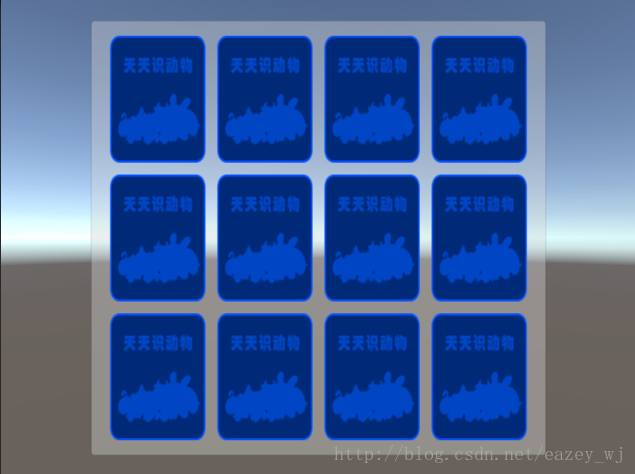
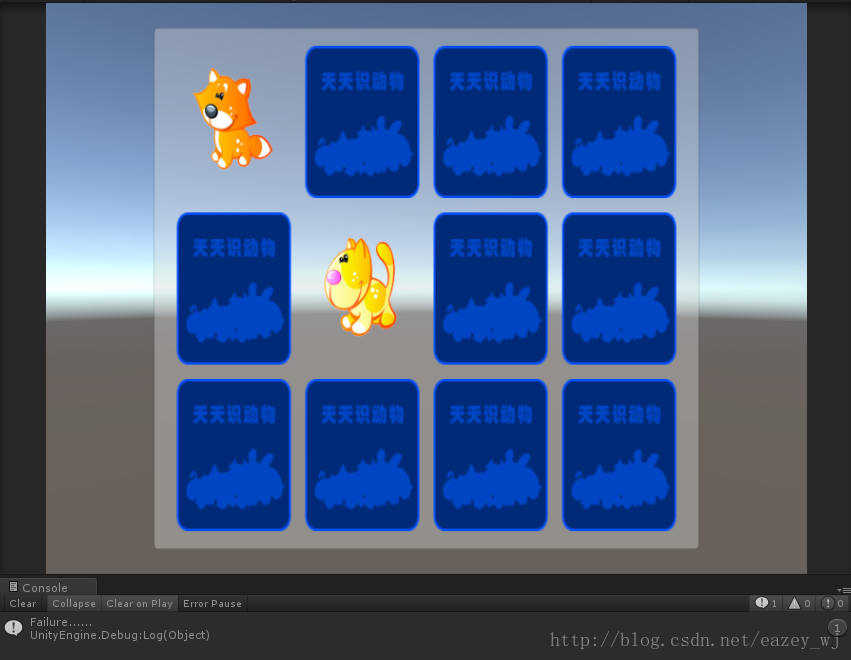
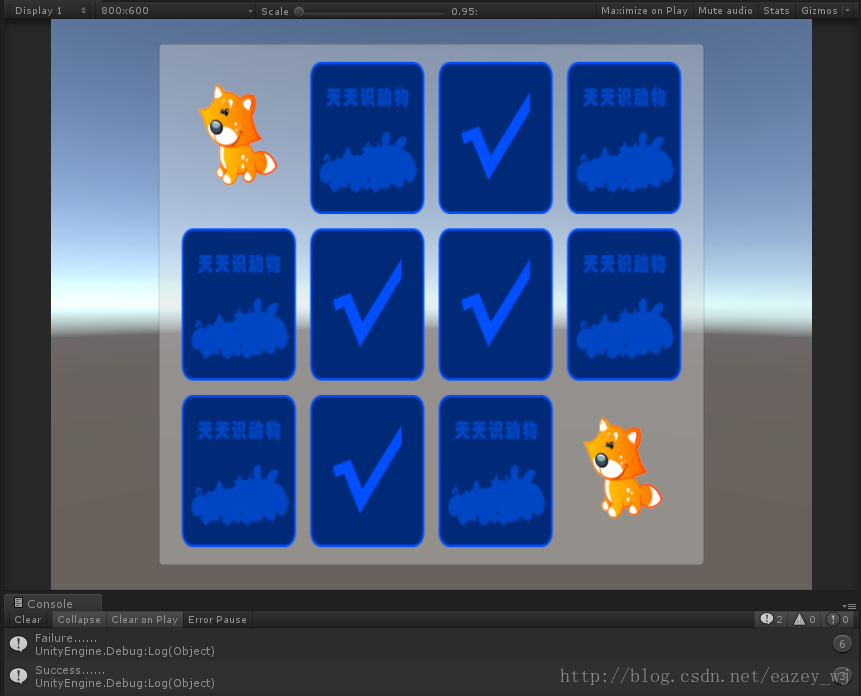

本文源码GitHub地址:
https://github.com/Eazey/Unity3D_GameDemo/tree/master/RememberCard
转载自原文链接, 如需删除请联系管理员。
原文链接:【Unity3D游戏教程】记忆翻牌游戏,转载请注明来源!
